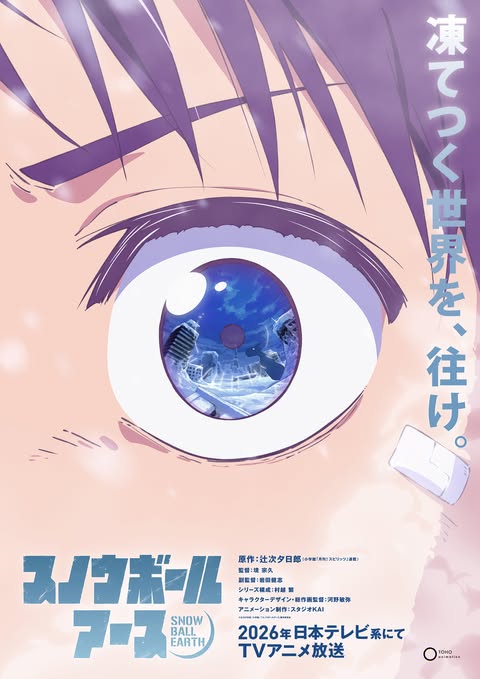<how to>記事の修正(訂正)方法
記事の修正方法を説明いたします!
一度投稿を終えて、記事の画面で読み直してみたら、
あっ!ここ間違っていた!
ここリンクつけ忘れた!
間違ったカテゴリーに投稿していた!
など、ミスってしまっていることに気づくことあると思います。
そんな時、投稿したばかりでしたら、ブラウザの戻るボタンで任意のところまで戻れば投稿編集の画面に戻れたりしますので、そこで直せればいいのですが、一度閉じてしまったり、記事を書いた数日後に気づいたりした場合どうすれば投稿編集にアクセスできるかを記載しておきます。
1.まずログインします。
2.フッターの右下「管理画面」をクリック!

3.クリックすると、ダッシュボードという裏画面のようなものへ遷移します。その左の「投稿」を選択します。
すると投稿した記事の一覧が出ます。「すべて」「所有」「公開済み」「ゴミ箱」と並んでいるところの「所有」を選ぶとわかりやすいです。記事を選びクリックしましょう。
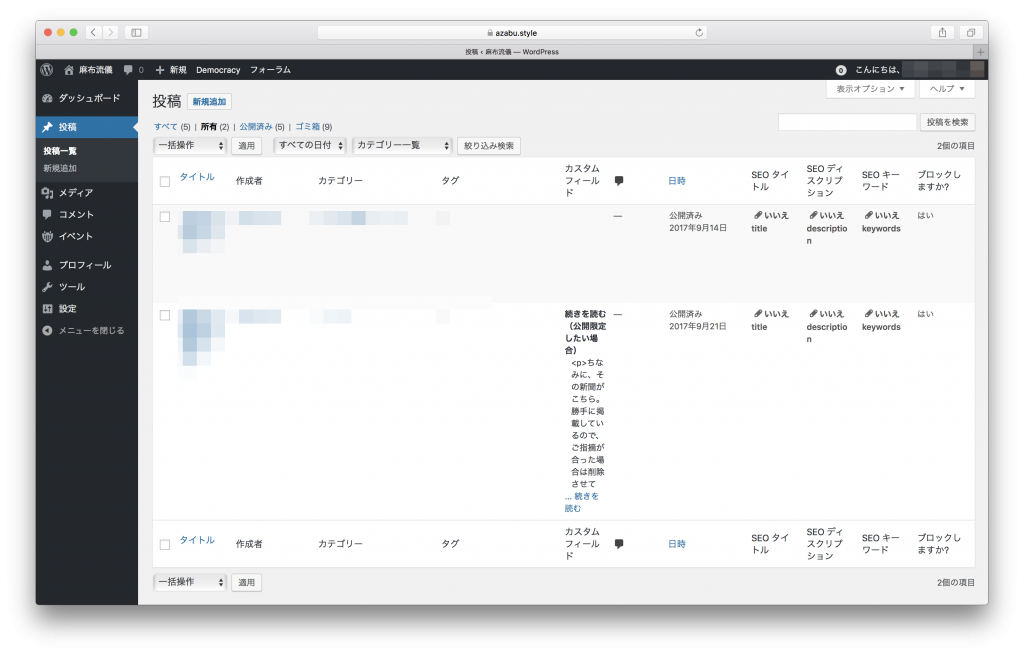
4.記事を開いたら編集しましょう。この時、カテゴリーを変更したり、会員のみの閲覧に変えたりも可能です。忘れていけないのは最後に必ず「更新」ボタンを押すことです。これを押し忘れると、何も修正しなかったことになってしまいます!
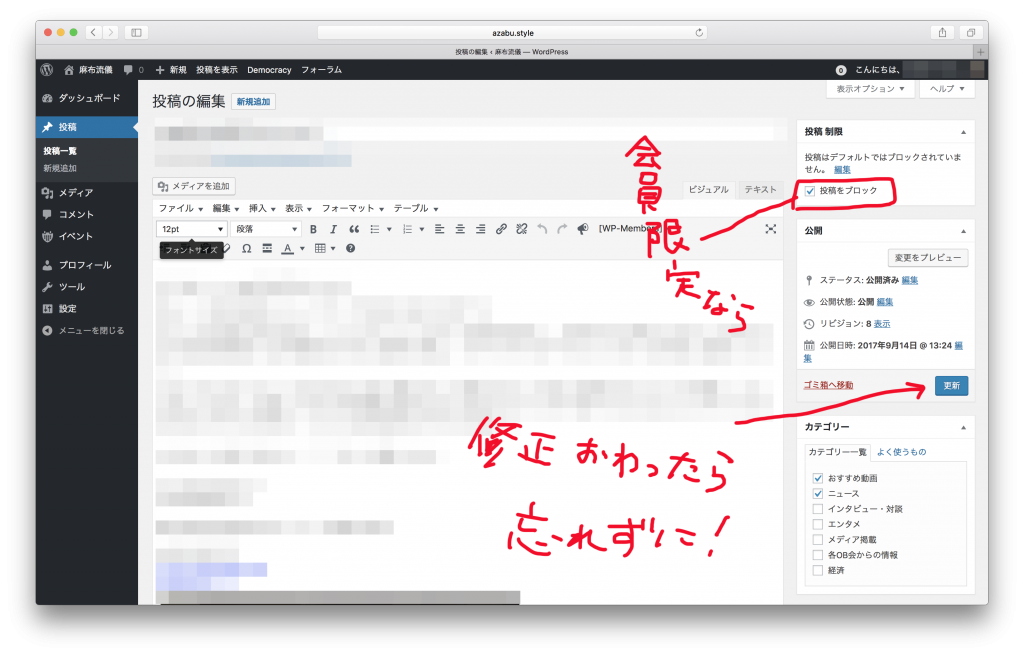
このように、いつでも、書いたものを更新したり修正したりもできます。
また、修正後に、前回のままがよかった、、、などの時には「リビジョン」という機能で元に戻すことも可能です!
これは更新ボタンの上にあるここではリビジョン:8表示となっているところの「表示」をクリックし、そこに出てくるスライダーを左に戻していくと遡ることができる!というものです。ぜひ、チャレンジしてみてください。
なお、こう言ったWordPressの使い方については、すべてをこの麻布流儀内で解説することはできないと思いますので、ぜひ、インターネット上で、検索してみていただき、いろいろご自身でも学んでいただけると、、、m(_ _)mよろしくお願いします!
その他、how toはこちら